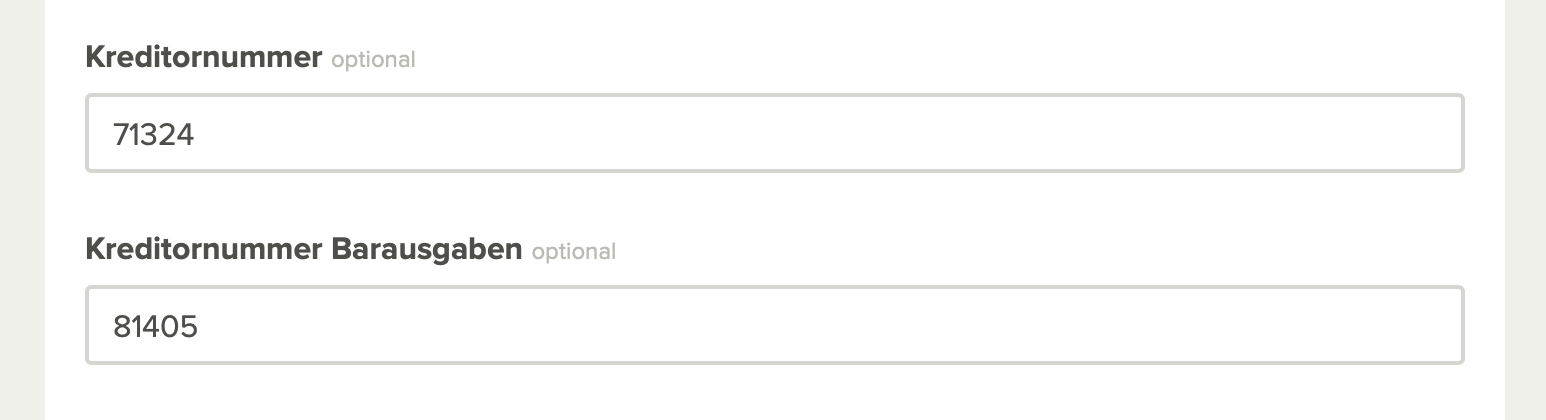FAQ
Häufig gestellte Fragen
Alle Einstellungsoptionen für Dein Team.
Kostenkontrolle Pro
Beschreibung
Mit der Kostenkontrolle erhält das Backoffice-Team die Möglichkeit alle Kosten die im Reisekosten-Gorilla erfasst werden komfortabel zu kontrollieren.
Die Kosten sind dabei separiert nach Ausgaben, Verpflegungsmehraufwände und Kilometerpauschalen.
Pro Kostenart gibt es aus Backoffice-Sicht vier Zustände, in denen sich ein Kostenpunkt befinden kann: fällig, eingereicht, geprüft, oder exportiert.
Fällige Kosten enthalten dabei alle Kosten, die noch nicht eingereicht wurden, oder von einem Backoffice-Mitarbeiter abgelehnt und zurückgegeben wurden.
Unter Eingereicht werden die Kosten angezeigt, die von Mitarbeitern aktiv eingereicht wurden.
Im Geprüft Tab sind die Kosten sichtbar, die ein Backoffice-Mitarbeiter kontrolliert und ohne Beanstandung angenommen hat. Kosten in diesem Status können nicht bearbeitet werden.
Als Exportiert werden die Kosten angezeigt, die bereits für die DATEV XML-Schnittstelle online zum Download bereitgestellt wurden. Diese sind unveränderbar.
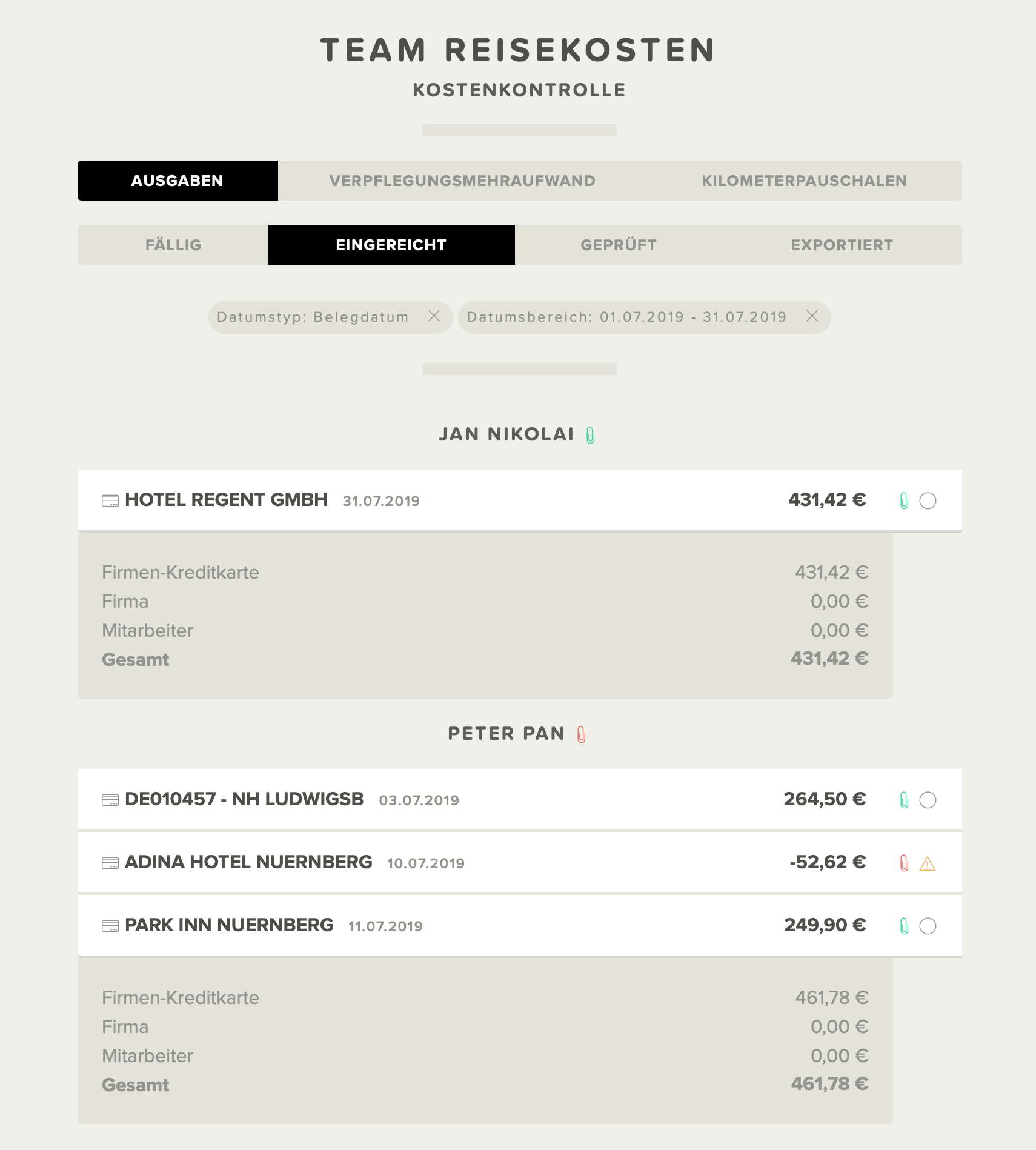
Auf der Übersichtsseite gibt es pro Mitarbeiter und Kostenpunkt eine kompakte Zusammenfassung über den jeweiligen Status. So kann direkt kontrolliert werden, ob bei einer Ausgabe beispielsweise Belege fehlen, oder ob ein unter fällig aufgelisteter Kostenpunkt abgelehnt, oder noch nicht eingereicht wurde.
Standardmäßig werden alle Daten des aktuellen Monats angezeigt. Die Ansicht ist jedoch filterbar. So hast Du die Möglichkeit Dir genau nur die zu kontrollierenden Daten anzuzeigen, die Du gerade kontrollieren willst.
Du kannst Dir beispielsweise auch nur die Daten eines einzelnen Mitarbeiters anzeigen, oder statt nach dem Belegdatum die Kosten nach dem Datum der Einreichung sortieren. So hast Du die Möglichkeit nur die Kosten zu sehen, die vor kurzem eingereicht wurden. Besonders hilfreich, wenn Mitarbeiter nach einem längeren Zeitraum noch Kosten geltend machen wollen.
Zusätzlich zum Belegdatum und Einreichungsdatum kann bei Ausgaben auch nach dem Buchungsdatum gefiltert werden. Dies betrifft nur von AirPlus importierte Ausgaben. Details dazu stehen unter Konfiguration.
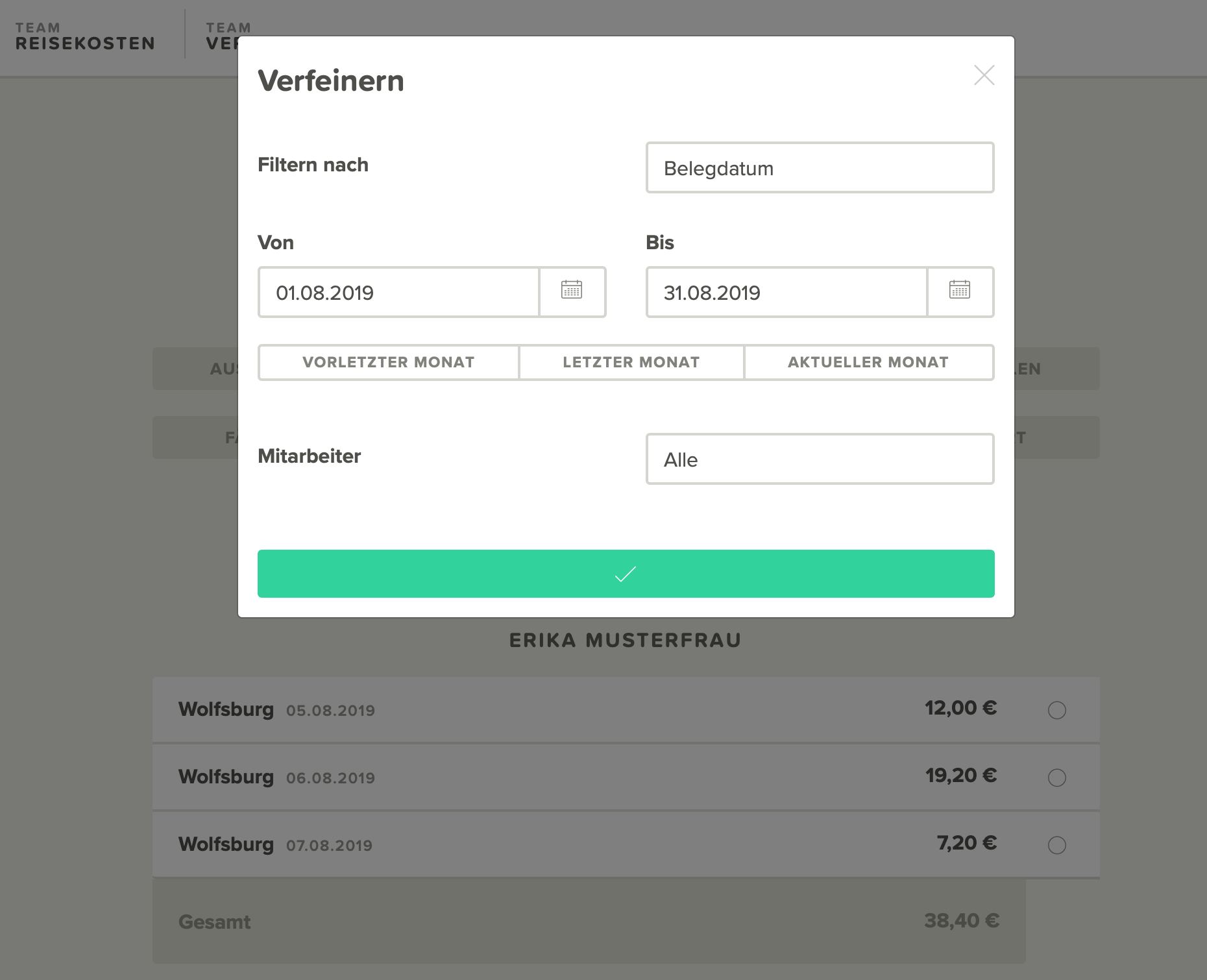
In der Detailansicht hat der Kostenkontrolle kannst Du als Backoffice-Mitarbeiter dann die detaillierte Kontrolle der Kosten vornehmen. Bei Ausgaben wird dir zum einfachen Abgleich der Daten auch die Vorschau der zugehörigen Belege angezeigt.
Du hast die Möglichkeit eingereichte Kostenpunkte zu akzeptieren oder abzuhlehnen und an den Mitarbeiter zurückzugeben.
Wenn Du nur kleine Korrekturen vornehmen willst, kannst Du die Ausgabe auch einfach schnell selbst bearbeiten.
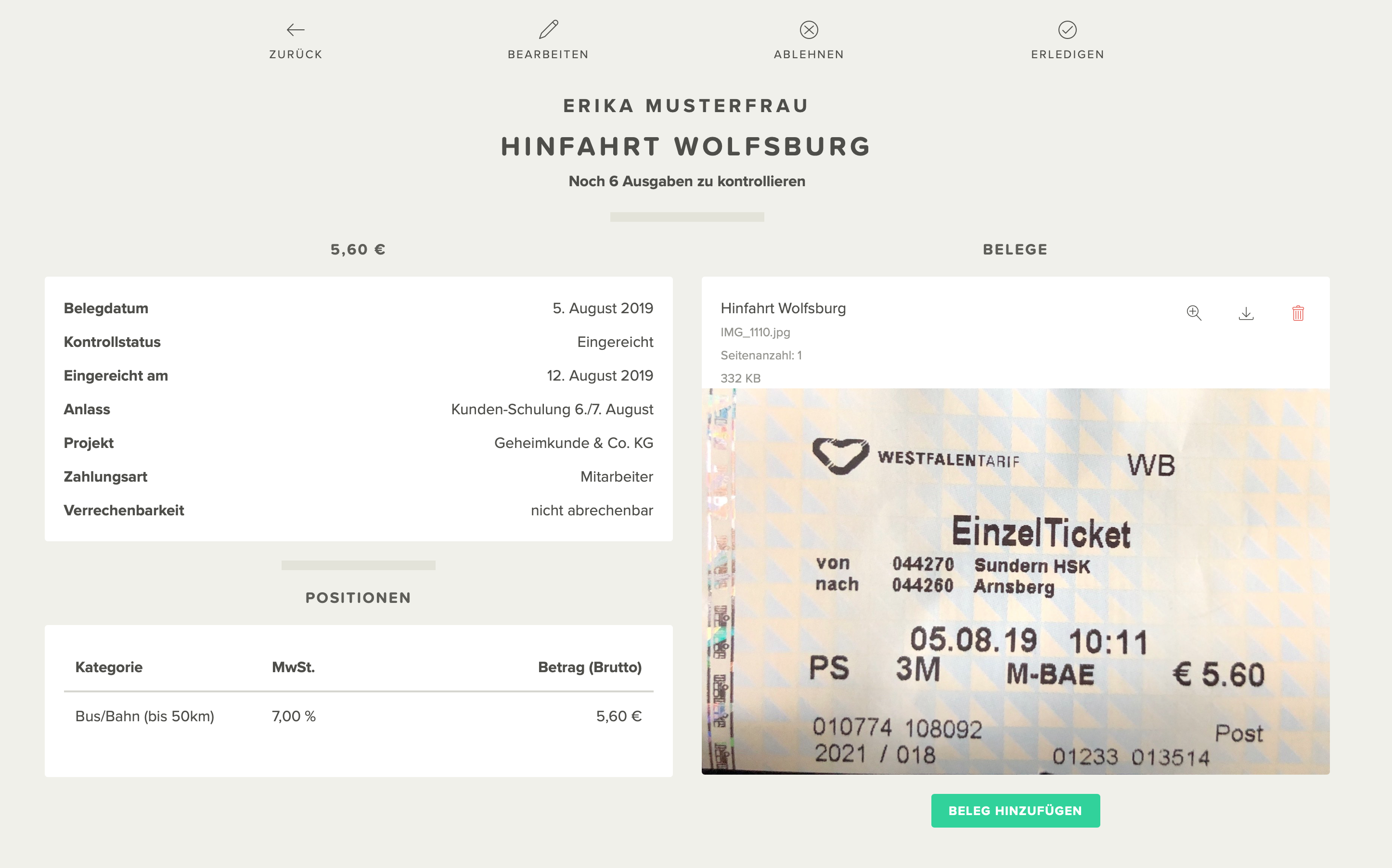
Um einen eingereichten Kostenpunkt abzulehnen, musst Du nur auf den Ablehnen Button drücken.
Im sich öffnenden Dialog hast Du dann die Möglichkeit dem Mitarbeiter noch eine erweiterte Erklärung zu geben. Das hilft dem Mitarbeiter zu verstehen, was er noch korrigieren muss, bevor er den Kostenpunkt wieder einreicht.
Nach dem Ablehnen wird der Mitarbeiter per E-Mail benachrichtigt und die Ausgabe, Kilometerpauschale oder der Verpflegungsmehraufwand werden in seinem Bereich wieder als nicht eingereicht angezeigt. Die optionale Nachricht, warum die Kosten zurückgegeben wurden, ist ebenfalls für ihn sichtbar.
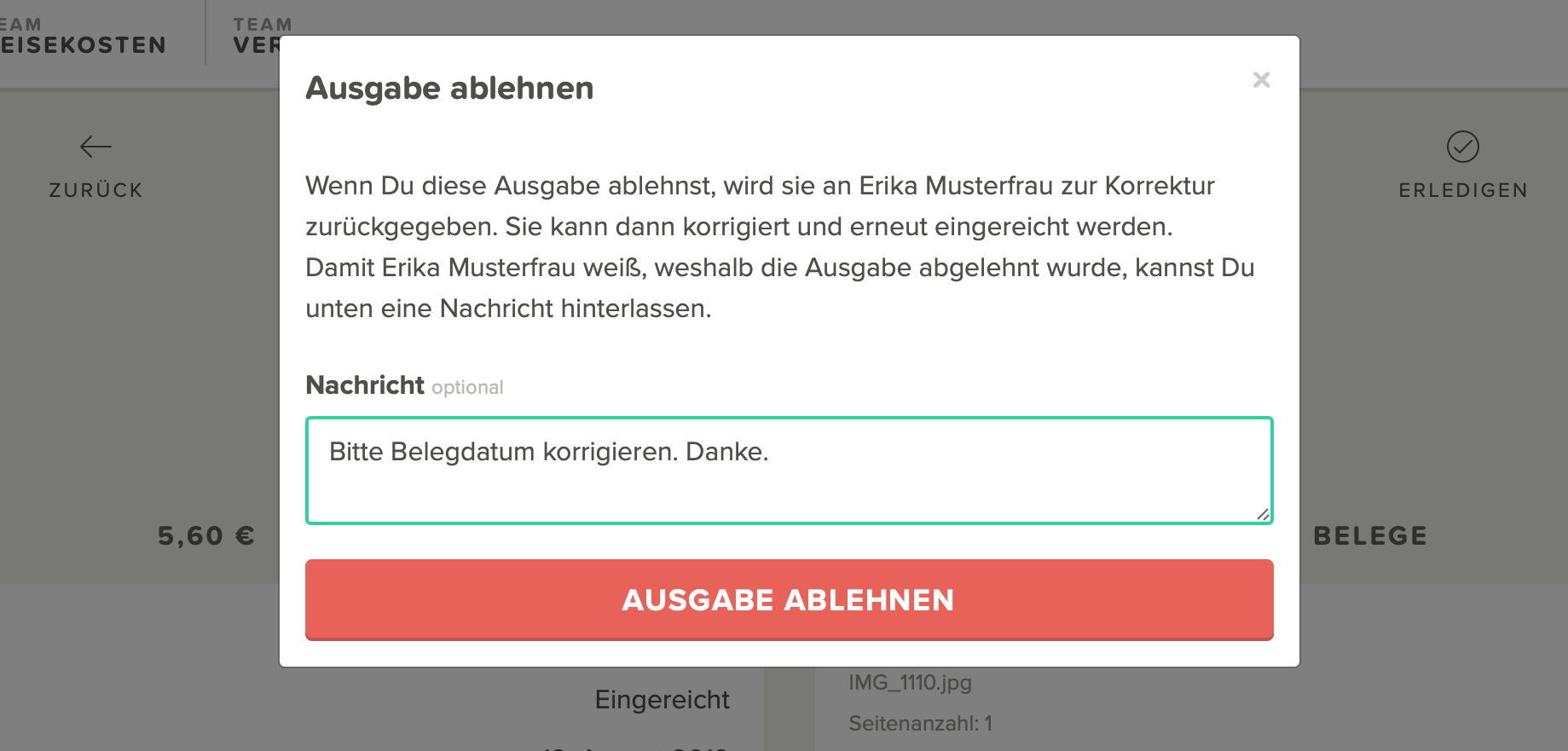
In der Kostenkontrolle wird ein abgelehnter Kostenpunkt ab diesem Zeitpunkt, bis er wieder eingereicht wird, unter Fällig angezeigt.
Nach dem Akzeptieren eines Kostenpunkts ist er unter Geprüft sichtbar.
Optional, muss beim Akzeptieren von Firmen-Ausgaben noch eine Kreditorennummer angegeben werden. Dies ist unter DATEV
Pro
näher beschrieben.
Gerpüfte Kosten können durch das Backoffice auch Widerrufen werden. Das hilft, wenn Du aus Versehen etwas akzpetierst hast, oder im Nachhinein doch noch Änderungen gemacht werden müssen. Solange ein geprüfter Kostenpunkt noch nicht nach DATEV exportiert wurde, kann er im Reisekosten-Gorilla durch das Backoffice widerrufen werden und anschließend wieder bearbeitet werden.
Als letzter Schritt in der Kostenkontrolle steht der Export der Daten für die DATEV XML-Schnittstelle online. Details dazu gibt es im entsprechenden Abschnitt dieser FAQ.
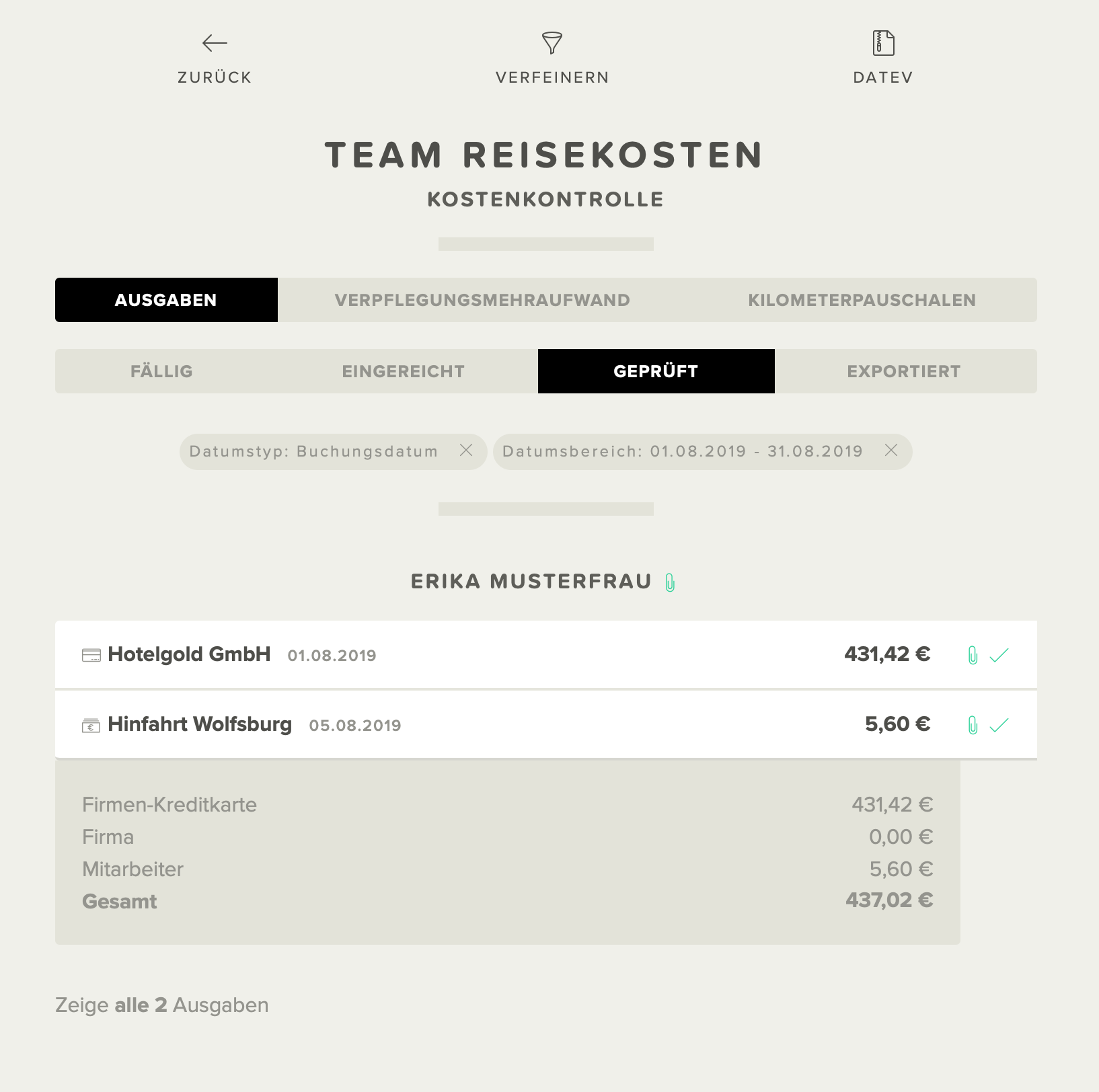
Konfiguration
Standardmäßig wird in der Kostenkontrolle nach dem Rechnungsdatum der Ausgaben gefiltert. In einigen Fällen kann es jedoch Sinn machen, das Buchungsdatum von importierten Kreditkartenumsätzen als Filterkriterium zu nehmen um beispielsweise Monatsabrechnungen zu kontrollieren.
Wenn diese Konfigurations-Option in den Einstellungen gesetzt ist, wird, wenn vorhanden, als Standard-Filter das Buchungsdatum der Ausgabe genutzt. Andernfalls wird weiterhin das Rechnungsdatum als Fallback verwendet.
In den konkreten Filtereinstellung in der Kostenübersicht kann natürlich trotzdem weiterhin zwischen den drei Filtermöglichkeiten gewählt werden: Beleg-, Buchungs-, oder Einreichungsdatum. Bei dieser Einstellung handelt es sich nur darum, welcher Filter standardmäßig für Dein Team aktiviert ist.
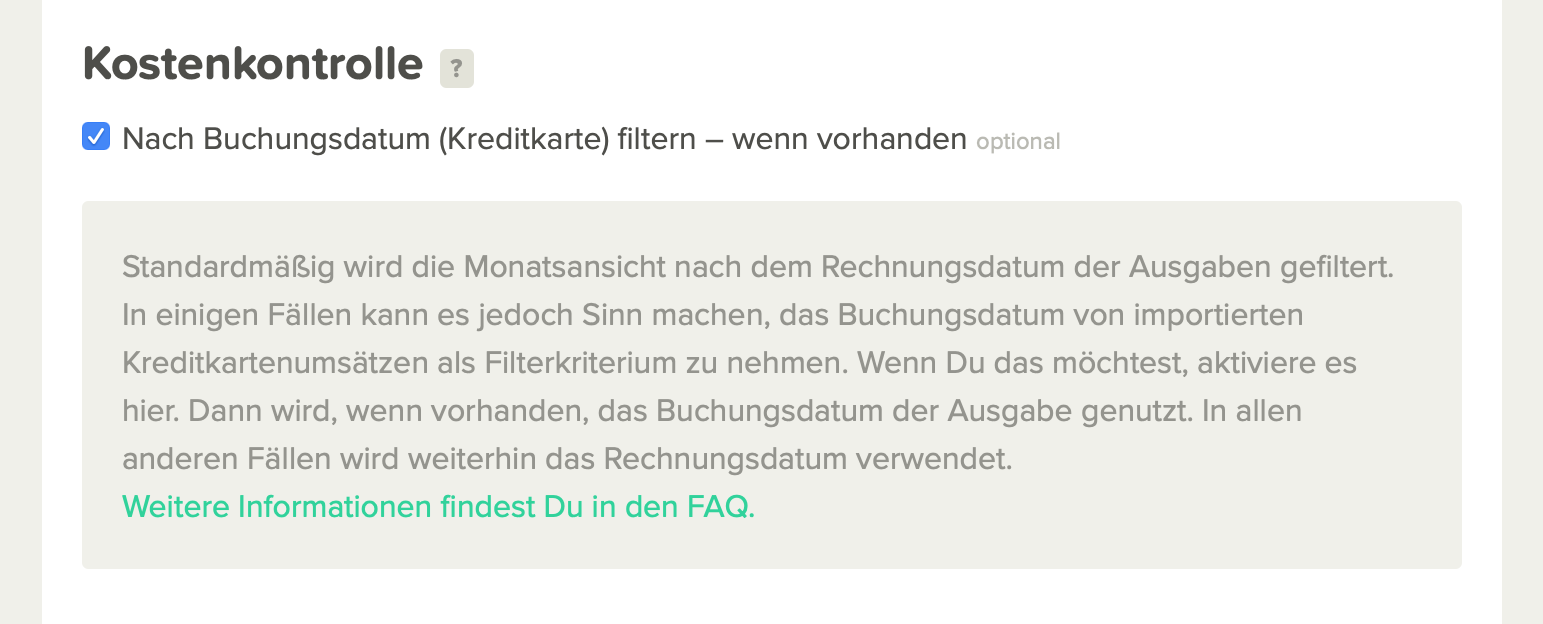
Steuerpflichtige Verpflegungsmehraufwände
Bei lange andauernden Projekten kann es schonmal vorkommen, dass die 3 monatige Phase überschritten wird, in der der Verpflegungsmehraufwand steuerfrei an den Arbeitnehmer gezahlt werden darf.
Wenn Dein Team die Zahlung von Verpflegungsmehraufwänden außerhalb des steuerfreien Zeitraums vornimmt, solltest Du dieses Feature in den Einstellungen aktivieren. Standardmäßig ist es deaktiviert.
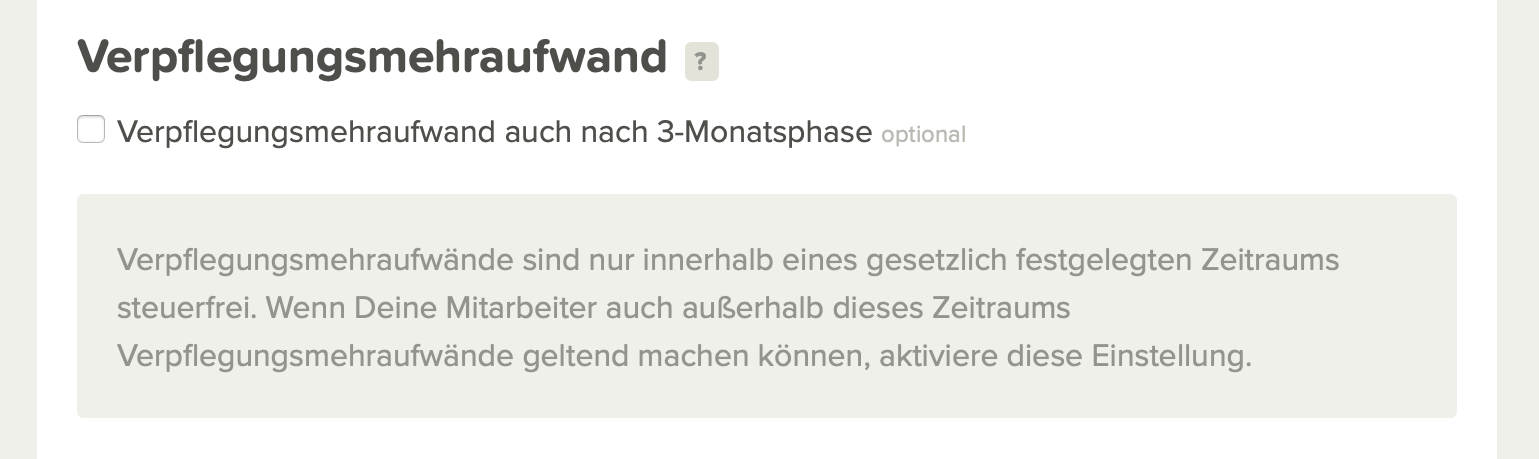
Sobald Du es aktiviert hast, haben alle Mitarbeiter die Möglichkeit anzugeben, ob bei dem jeweiligen Verpflegungsmehraufwand die 3-Monatsfrist überschritten ist und auf diesen Steuern und Sozialabgaben gezahlt werden müssen.
In den jeweiligen Ansichten ist dann sowohl für den Erfasser der Reisekosten, als auch für das Backoffice leicht ersichtlich, bei welchen Verpflegungsmehraufwänden auf das Abführen der Steuern geachtet werden muss.
Dies wird natürlich auch in den diversen Export-Formaten berücksichtigt, die der Reisekosten-Gorilla anbietet. Sowohl im PDF als auch im Excel-Export Pro wird die Steuerpflichtigkeit angezeigt. Auch der DATEV-Export Pro unterstützt dieses Feature.
Alles zu diesem Feature findest Du auch in unserem Blogeintrag zu dem Thema.
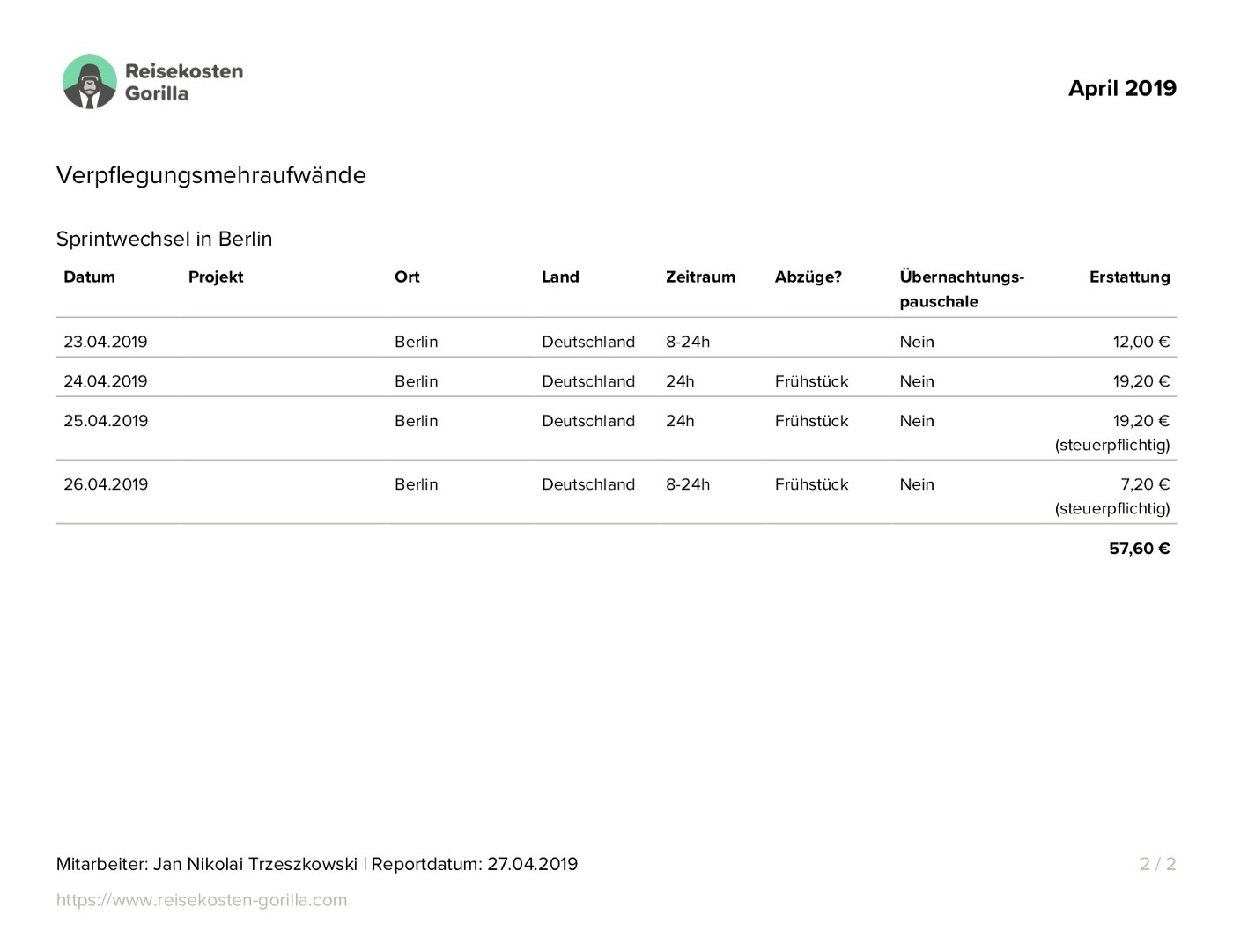
DATEV Pro
Beschreibung
Der DATEV-Export ist für alle Teams ab dem Paket Pro verfügbar.
Damit hast Du die Möglichkeit den Komfort des Reisekosten-Gorilla für die Kontrolle aller Ausgaben, Verpflegungsmehraufwände und Kilometerpauschalen zu nutzen und anschließend die Daten zur Weiterverarbeitung zur DATEV über die DATEV XML-Schnittstelle online zu exportieren.
Der DATEV-Export ist der Kostenkontrolle Pro nachgelagert. Das heißt, dass die jeweiligen Kosten erst durch das Backoffice im Reisekosten-Gorilla kontrolliert werden müssen. Anschließend können die geprüften Kosten in dem Format der DATEV XML-Schnittstelle online exportiert werden.
Kosten können einzeln oder gesammelt exportiert werden. Damit hast Du die volle Flexibilität.
Sobald ein Kostenpunkt erfolgreich exportiert wurde, wird er im Status "exportiert" geführt. Das bedeutet, dass die Ausgabe, KM-Pauschale oder der Verpflegungsmehraufwand nicht mehr veränderbar ist. Das ist notwendig, damit sich keine Differenzen zwischen dem Stand in DATEV und im Reisekosten-Gorilla ergeben.
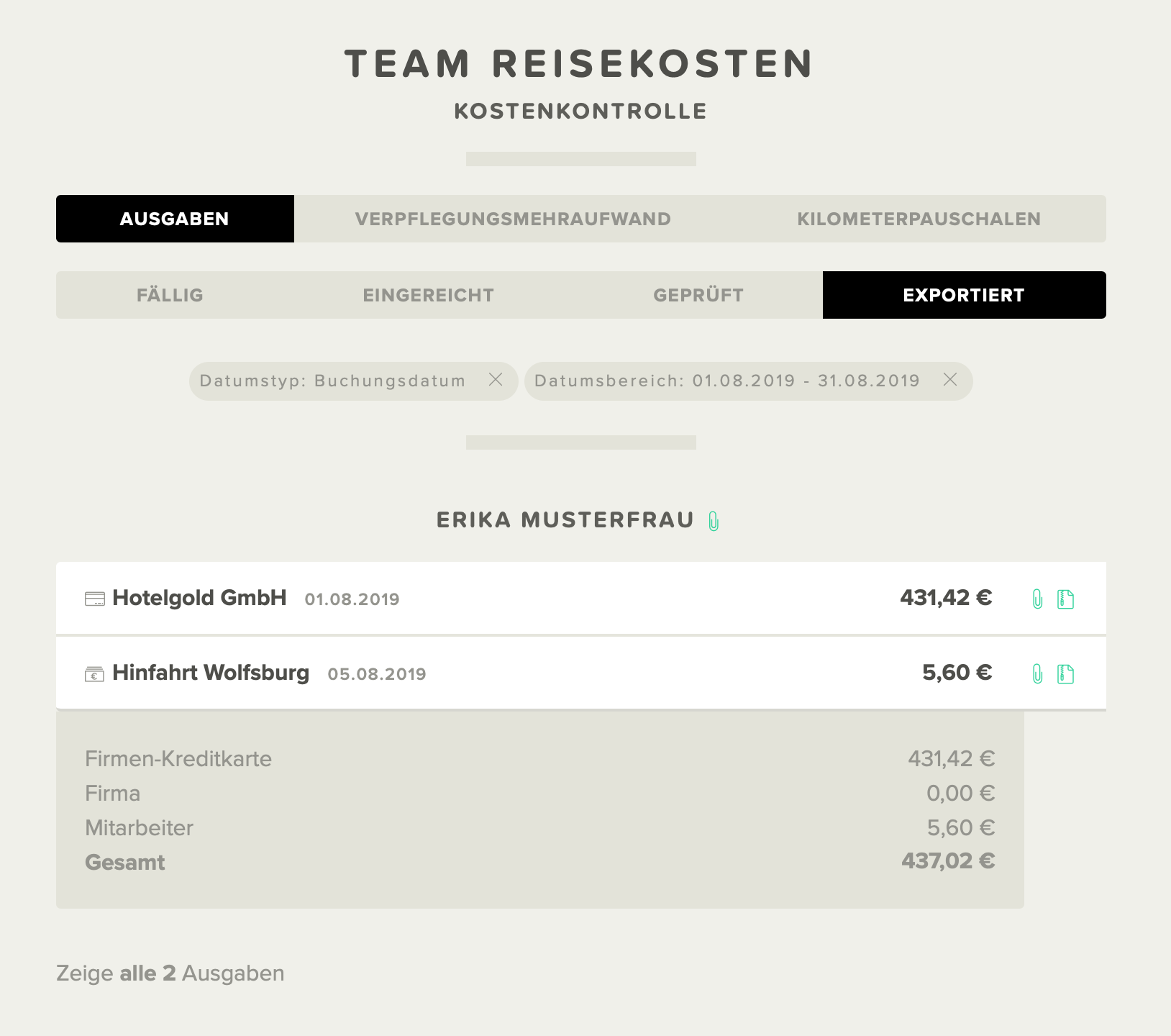
Export starten
Die Generierung des Exports ist sehr arbeitsintensiv. Daher benötigt der Export - besonders bei vielen Datensätzen und großen Belegen - gerne ein paar Minuten.
Damit Du währenddessen ungestört weiterarbeiten kannst und nicht das Browser-Fenster weiter offen haben musst, schicken wir dir eine E-Mail, sobald der Export bereit ist. Die E-Mail enthält die Links zu den DATEV kompatiblen Dateien und weist dich auf eventuelle Probleme während des Exports hin.
Vergangene Exporte anzeigen
Du hast Die E-Mail mit den Links zu den DATEV-Downloads aus Versehen gelöscht? Kein Problem!
Unter Team-Reisekosten findest Du eine Liste aller bisherigen gestarten DATEV-Exporte. Auch dort findest Du die Download-Links und Fehlerinformationen.
Je nach Größe des Exports generiert der Reisekosten-Gorilla mehrere Dateien für den DATEV-Export. Die Downloads-Links sind 7 Tage gültig.
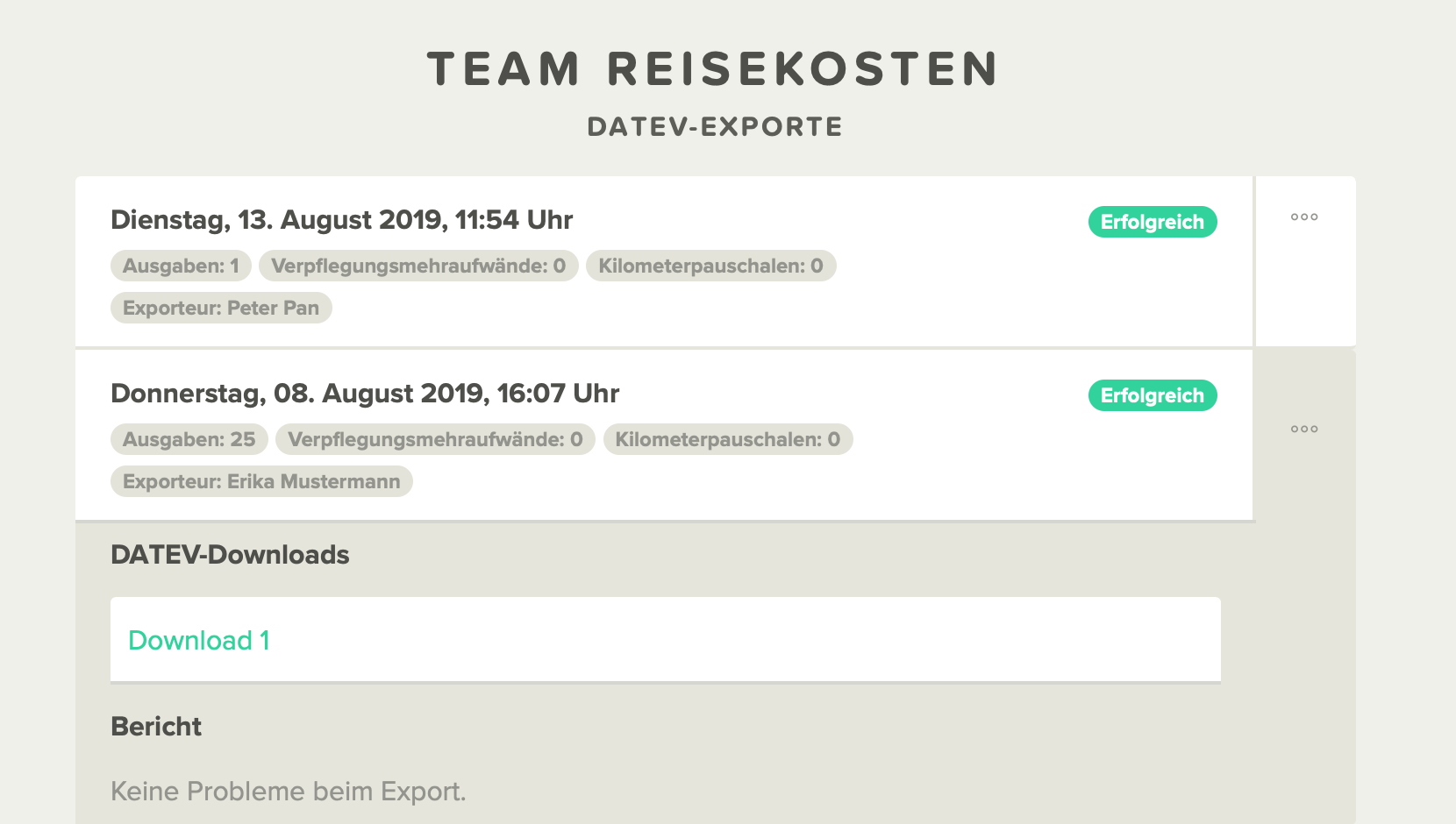
Warnungen & Fehlermeldungen
Auch wenn es einzelne Warnungen beim Export gab, weil beispielsweise für einen einzelnen Mitarbeiter eine Kreditorennummer noch nicht eingetragen war, können die anderen Kosten erfolgreich exportiert worden sein.
Kontrolliere daher immer, ob ein Teil der Kosten exportiert wurde und lade Dir die exportierten Dateien auch bei Fehlerhinweisen herunter um sie anschließen in DATEV zu importieren. Im Reisekosten-Gorilla sind die Daten ab diesem Moment als exportiert gespeichert.
Anhand der Fehlermeldungen kannst du die nicht exporierten Kosten dann korrigieren und anschließend einen neuen Export starten.
Import in DATEV Unternehmen Online
Für den Transfer der exportierten Belege aus dem Reisekosten-Gorilla nach DATEV Unternehmen Online (DUO) musst Du das Programm Belegtransfer der DATEV nutzen. Wichtig: Mit dem neuen Dokumenten Upload online kann man lediglich digitale Belegbilder uploaden, jedoch keine Daten aus Vorsystemen im DATEV XML-Format.
Das Programm Belegtransfer muss entsprechend konfiguriert werden:
- Die auch im Reisekosten-Gorilla eingepflegte Mandanten- und Beraternummer muss hier entsprechend eingepflegt worden sein.
- Durch Klicken auf "Verzeichnis hinzufügen" kannst Du den benötigten Ordner "ohne Belegtyp" erstellen.
- Die Checkbox "Verzeichnis enthält Daten aus DATEV DMS oder Fremdsystemen" muss aktiviert werden, damit DATEV die Daten ohne OCR verarbeitet.
Die aus dem Reisekosten-Gorilla exportierte DATEV kompatible ZIP-Datei (nicht extrahiert) kann jetzt heruntergeladen und in den entsprechenden Ordner "ohne Belegtyp" der lokalen DATEV Installation abgelegt werden.
Anschließend muss nur die Synchronisation der Ordner im Belegtransfer-Programm gestartet werden und die frisch exportierten und heruntergeladenen Belege werden in das DUO übertragen. Dabei ist es unerheblich, ob die Synchronisation automatisch durch Überwachung oder durch manuelles Senden der Belege passiert. Danach sind die exportierten Daten in DUO vorhanden.
Generell werden alle exportierten Kosten der jeweiligen Rechnungsperiode zugeordnet, also beispielsweise "2019-08" für August 2019 und unter der Rechnungseingangsordnerbezeichnung "Rechnungseingang" abgelegt.
Erneuter Export & Duplikat Erkennung
Sollte Dir einmal ein DATEV-Download verloren gegangen und der Download-Link im Reisekosten-Gorilla nicht mehr gültig sein, kannst Du auch schon exportierete Kosten noch einmal neu exportieren. Dazu filterst Du entsrechend deiner Kriterien in der Kostenkontrolle nach schon exportierten Kosten und kannst anschließend entweder mehrere Ausgaben exportieren, oder einen einzelnen Kostenpunkt ganz explizit. Der Einzelexport ist praktisch, wenn beispielsweise ein einzelner Beleg in DATEV verloren gegangen ist.
Kostenpunkte können aus dem Reisekosten-Gorilla beliebig oft exportiert und in DATEV importiert werden. Diese werde von DATEV in diesem Fall als Duplikat erkannt und dann verworfen. Du kannst also so oft exportieren, wie Du möchtest.
Für Kilometerpauschalen und Verpflegungsmehraufwände kann der erneute Export nur in der Detailansicht gestartet werden. Da der Reisekosten-Gorilla eigene Belege für gemeinsam exportierte Kilometerpauschalen oder Verpflegungsmehraufwände generiert, kann der Export auch nur für diese zusammen wieder gestartet werden. Bei einem erneuten Export einer einzelen Kilometerpauschale oder eines Verpflegungsmehraufwands werden also potentiell mehrere Pauschalen gemeinsam exportiert. Den Export aus der Liste verhindern wir, damit Du in der Detailansicht explizit siehst, welche weiteren Pauschalen in dem Fall mit exportiert werden.
Firmen-Ausgaben
Ausgaben, die im Reisekosten-Gorilla als Firmen-Ausgabe markiert wurden, werden in DUO standardmäßig ohne zugeordnetes Kreditorenkonto importiert. Ihnen muss anschließend in DATEV noch eine konkrete Kreditorennummer zugewiesen werden.
In den Einstellungen deines Teams kannst Du die Option aktivieren, dass während des Reviews die Kreditorennummer angegeben werden muss. Dann kann das Backoffice beim Akzeptieren einer Firmen-Ausgabe im Reisekosten-Gorilla eine Nummer angeben, die dann ein entsprechendes Kreditorenkonto in DATEV referenziert.
Die Angabe dieser Nummer durch das Backoffice ist optional, so dass sie auch in DATEV nachgepflegt werden können.
Ausgaben-Kategorie: Privat
Die Kategorie "Privat" ist eine Besondere. Sie ist die einzige Kategorie, die einem Sachkonto zugeordnet ist, das den Auszahlungsbetrag des Mitarbeiters bei der nächsten Auszahlung belastet.
Sie soll von den Mitarbeitern nur genutzt werden, wenn sie beispielsweise aus Versehen einen privaten Kaufe mit ihrer Firmen-Kreditkarte getätigt haben.
Ausgaben die mit dieser Kategorie exportiert und in DATEV importiert werden, werden dem Mitarbeiter vom nächsten Gehalt abgebucht.
Kilometerpauschalen im Firmenwagen
Oft werden im Reisekosten-Gorilla auch Kilometerpauschalen erfasst, die mit einem Firmenwagen zurückgelegt wurden, weil sie beispielsweise einem Kunden in Rechnung gestellt werden sollen. Kilometerpauschalen die mit einem Firmenwagen zurückgelegt wurden, werden nicht nach DATEV exportiert, da sie dem Mitarbeiter nicht erstattet werden. Diese verbleiben im Status geprüft, auch wenn Du versuchst sie zu exportieren.
Konfiguration
Alle hier beschriebenen Einstellungen nimmst Du als Admin unter Team Verwaltung vor.
Berater- & Mandantennummer
Zwingend notwendig ist die Konfiguration der Berater- und Mandantennummer in den Einstellungen deines Teams.
Diese erhältst Du von deinem Steuerberater.
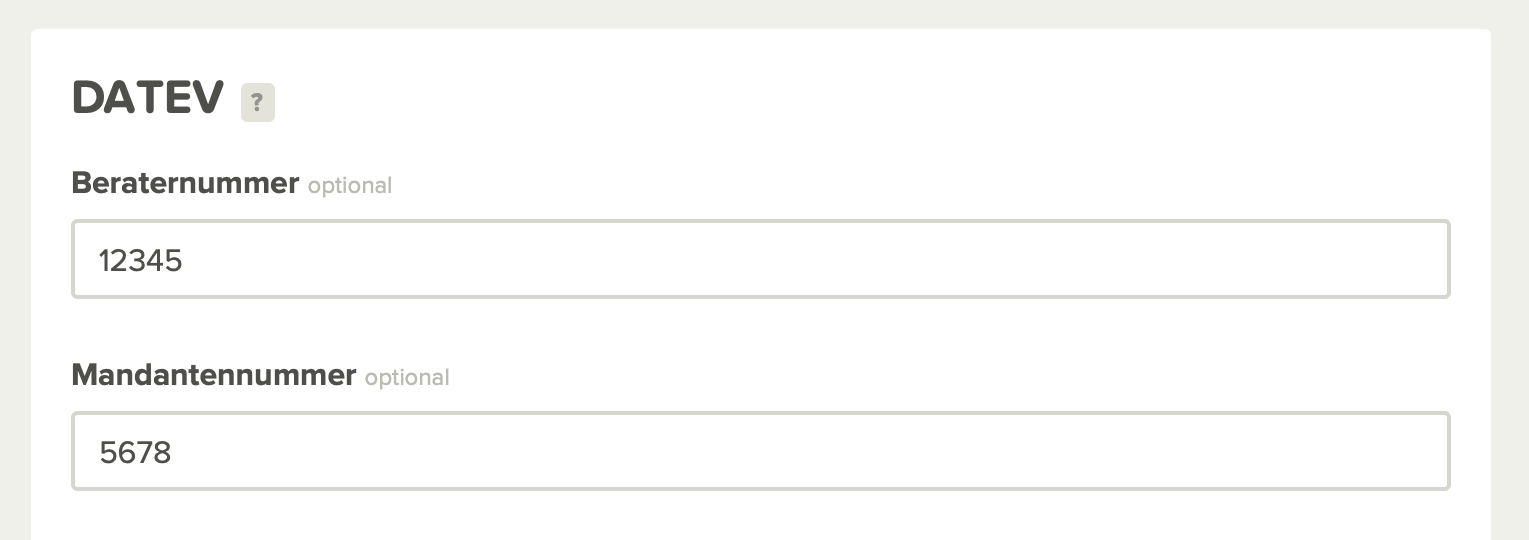
Sachkonten
Um Dir die Einrichtung zu erleichtern, haben wir für die Kategorien schon Sachkontonummern vergeben. Diese orientieren sich alle am Standardkontenrahmen SKR03 von DATEV.
Wenn Dein Steuerberater spezielle Sachkonten für die im Reisekosten-Gorilla definierten Kategorien konfiguriert hat, so musst Du diese in den Einstellungen vom Reisekosten-Gorilla anpassen.
An folgenden zwei Stellen müssen diese in dem Fall geändert werden:
In den Team-Einstellungen legst Du die Sachkontonummern für die Erstattungen von Verpflegungsmehraufwänden, Kilometer- und Übernachtungspauschalen fest.
Die Sachkontonummer für Gehälter ist notwendig, wenn Dein Team Verpflegungsmehraufwände und Übernachtungspauschalen außerhalb der steuerfreien 3-Monatsphase erfasst. Dann werden entsprechende Erstattungen in das steuerpflichtige Gehalt des Mitarbeiters eingerechnet.
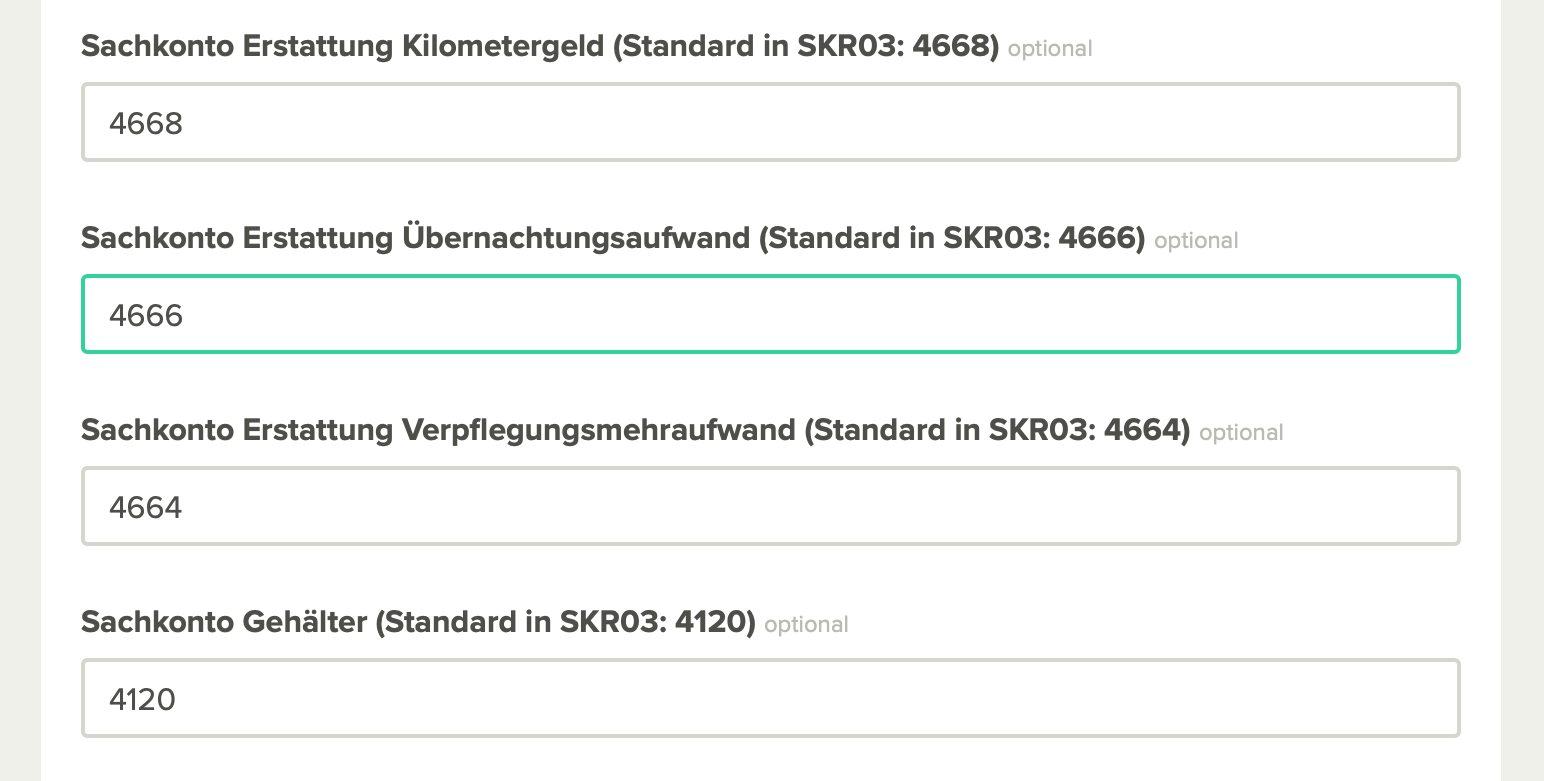
Pro Kategorie kannst Du zudem die jeweilige Sachkontonummer für Ausgaben ändern.
Das Sachkonto der Kategorie Privat ist das einzige Sachkonto, das den Auszahlungsbetrag des Mitarbeiters bei der nächsten Auszahlung belastet. Wir haben es dem Konto "Forderungen gegen Personal aus Lohn- und Gehaltsabrechnung" zugeordnet.
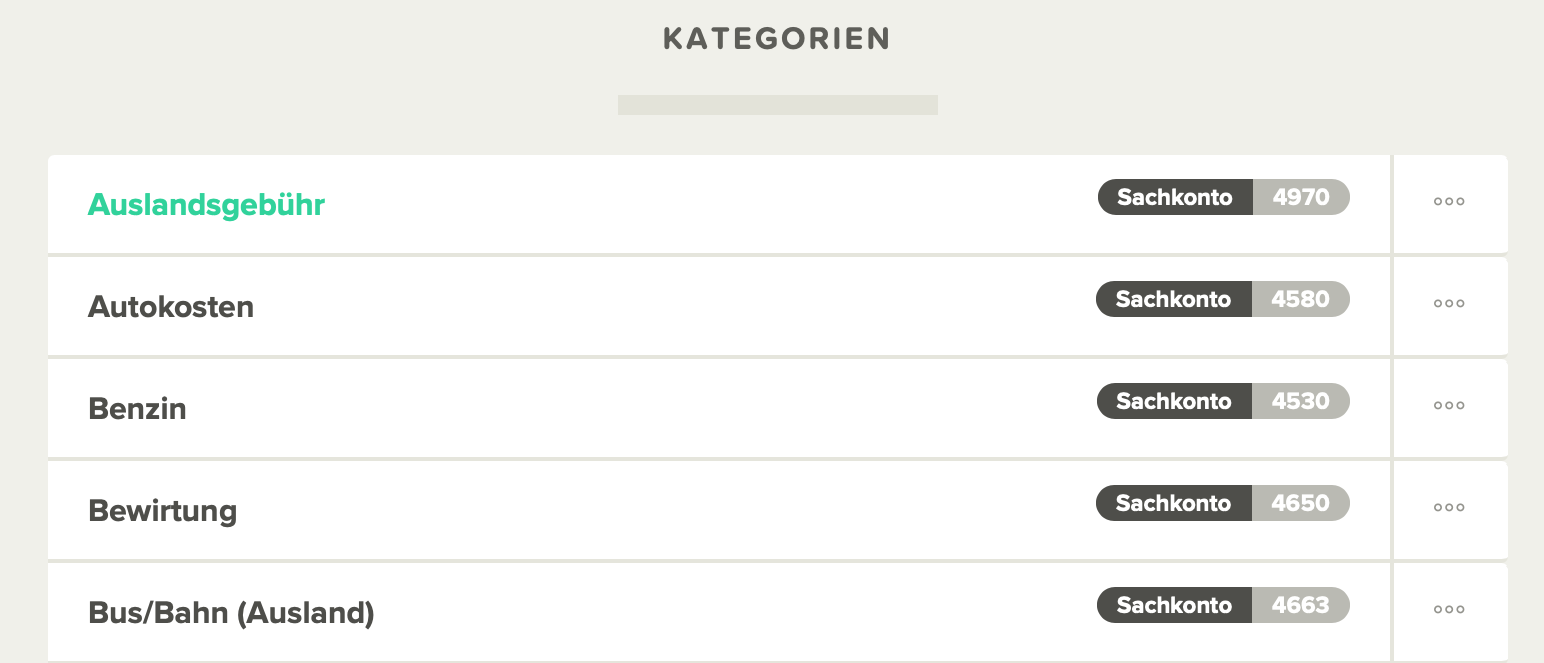
Kreditorennummern
Damit die exportierten Daten in DATEV zweifelsfrei einem Mitarbeiter zugeordnet werden können, müssen pro Mitarbeiter die Kreditorennummern konfiguriert werden.
Für jeden Mitarbeiter können zwei Kreditorennummern angegeben werden. Eine standardmäßige für alle Buchungen die auf Firmenkosten von ihm getätigt wurden und eine für Barauslagen. Die für Barauslagen sorgt dafür, dass dem Mitarbiter der Betrag anschließend auf sein Auszahlungskonto gutgeschrieben wird.